Correction de l’erreur NDR « 550 5.7.133 » dans Exchange Online
C’est frustrant lorsque vous recevez une erreur après l’envoi d’un e-mail. Cette rubrique décrit ce que vous pouvez faire si vous voyez le code d’erreur 550 5.7.133 dans un rapport de non-remise (également appelé notification d’échec de remise, message de rebond, notification d’état de remise ou DSN). Cette notification automatisée s’affiche lorsque le destinataire est un groupe configuré pour rejeter les messages provenant d’expéditeurs externes, c’est-à-dire des expéditeurs extérieurs à l’organisation.
| J’ai reçu ce message de rebond. Comment résoudre ce problème ? | Je suis le propriétaire du groupe ou l’administrateur de messagerie. Comment faire résoudre ce problème ? |
J’ai reçu ce message de rebond. Comment résoudre ce problème ?
Seul le propriétaire du groupe ou un administrateur de messagerie dans l’organisation du destinataire peut résoudre ce problème. Contactez le propriétaire du groupe ou l’administrateur de messagerie et reportez-vous à ces informations afin qu’ils puissent essayer de résoudre le problème pour vous.
Je suis le propriétaire du groupe ou l’administrateur de messagerie. Comment faire résoudre ce problème ?
Les deux méthodes qui permettront à un expéditeur externe d’envoyer des messages au groupe de distribution de votre organisation sont décrites dans les sections suivantes.
Pour ouvrir le Centre d’administration Exchange (EAC), consultez le Centre d’administration Exchange dans Exchange Online.
Méthode 1 : Autoriser tous les expéditeurs internes et externes à envoyer des messages à ce groupe
Nouveau Centre d’administration Exchange (EAC)
Accédez aux groupes destinataires>.
Sélectionnez un groupe dans la liste, puis cliquez dessus. L’écran propriétés du groupe s’affiche.
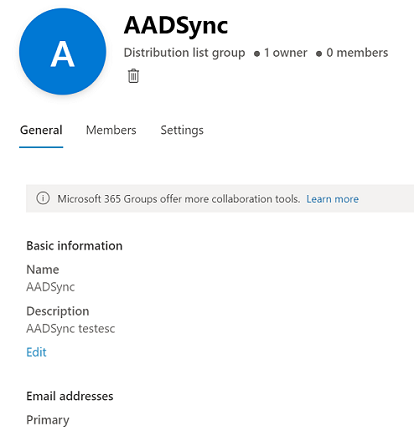
Cliquez sur l'onglet Paramètres .
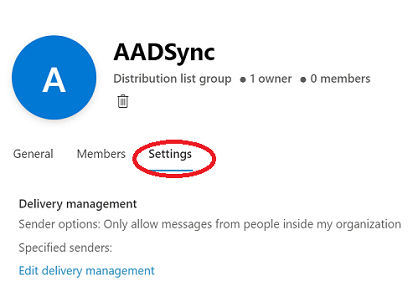
Sous Gestion de la distribution, cliquez sur Modifier la gestion de la livraison. L’écran de gestion de la distribution s’affiche.
Sous Options d’expéditeur, choisissez Autoriser les messages des personnes à l’intérieur et à l’extérieur de mon organisation.
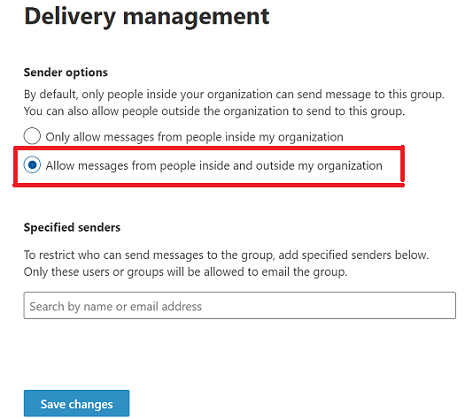
Cliquez sur Save changes.
Eac classique
Dans le Centre d’administration Exchange, accédez à Groupes> de destinataires>pour sélectionner le groupe dans la liste, puis cliquez sur Modifier.

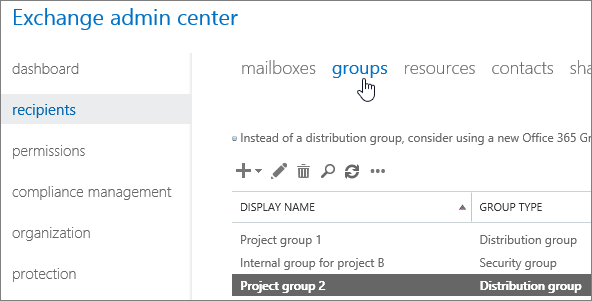
Dans la boîte de dialogue propriétés du groupe qui s’ouvre, accédez à La gestion> de la remise, sélectionnez Expéditeurs à l’intérieur et à l’extérieur de mon organisation.
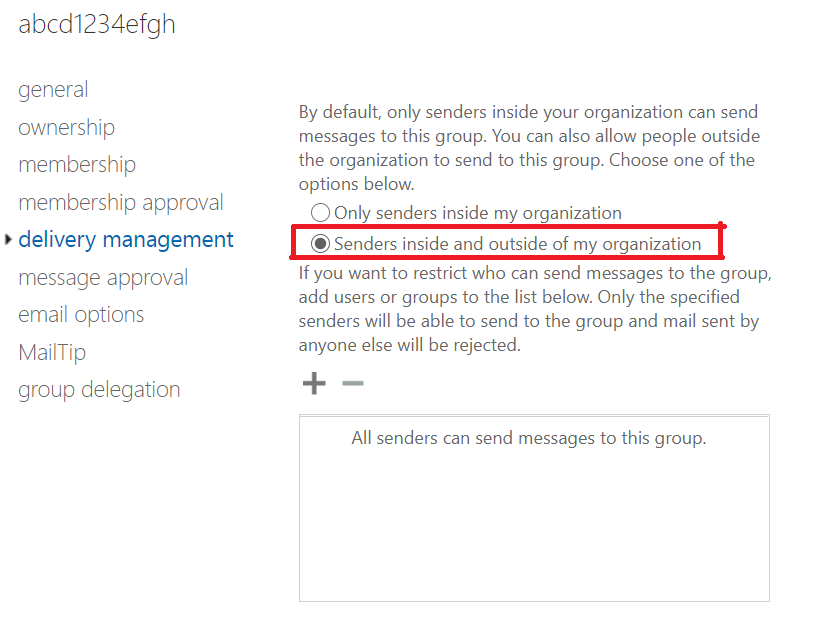
Cliquez sur Enregistrer.
Méthode 2 : Utiliser la liste des expéditeurs autorisés du groupe
Au lieu d’autoriser tous les expéditeurs externes à envoyer des messages à ce groupe, vous pouvez utiliser la liste des expéditeurs autorisés du groupe pour autoriser de manière sélective les messages de tous les expéditeurs internes et les expéditeurs externes spécifiés.
Remarques :
Pour ajouter un expéditeur externe à la liste des expéditeurs autorisés d’un groupe, vous devez d’abord créer un contact de messagerie ou un utilisateur de messagerie pour représenter l’expéditeur externe dans votre organisation.
Pour ajouter tout le monde de votre organisation à la liste de l’expéditeur autorisé d’un groupe, vous pouvez créer un groupe de distribution ou un groupe de distribution dynamique qui contient tous les membres de votre organisation. Après avoir créé ce groupe, vous pouvez l’ajouter à la liste des expéditeurs autorisés du groupe.
La liste des expéditeurs autorisés du groupe est différente de la liste des expéditeurs autorisés de l’organisation pour l’anti-courrier indésirable que vous gérez dans le centre d’administration Exchange dans le filtre protection>contre le courrier indésirable.
Pour configurer la liste des expéditeurs autorisés du groupe, procédez comme suit :
Nouveau centre d’administration Exchange
Accédez aux groupes destinataires>.
Sélectionnez un groupe dans la liste, puis cliquez dessus. L’écran propriétés du groupe s’affiche.
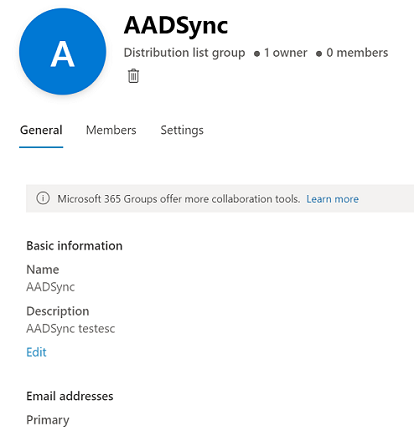
Cliquez sur l'onglet Paramètres .
Sous Gestion de la distribution, cliquez sur Modifier la gestion de la livraison. L’écran de gestion de la distribution s’affiche.
Sous Options d’expéditeur, choisissez Autoriser les messages des personnes à l’intérieur et à l’extérieur de mon organisation.
Sous Expéditeurs spécifiés, cliquez dans la zone de texte. La liste des expéditeurs (internes et externes) s’affiche.
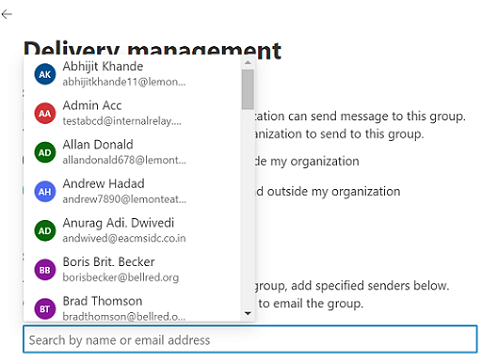
Choisissez les expéditeurs que vous souhaitez ajouter à la liste des expéditeurs, puis cliquez sur Enregistrer les modifications.
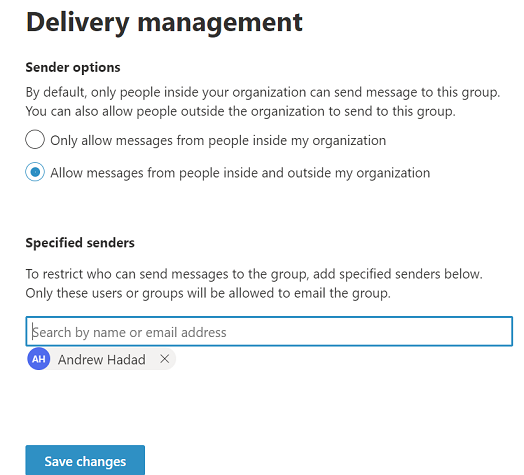
Eac classique
Accédez à Groupes> destinataires>pour sélectionner le groupe dans la liste, puis cliquez sur Modifier.

Dans la boîte de dialogue propriétés du groupe qui s’ouvre, accédez à La gestion de la distribution et configurez les paramètres suivants :
Sélectionnez Expéditeurs à l’intérieur et à l’extérieur de mon organisation.
Cliquez sur Ajouter
 . Dans la boîte de dialogue Sélectionner les expéditeurs autorisés , sélectionnez et ajoutez les expéditeurs externes et le groupe « tous les utilisateurs internes ». Lorsque vous avez terminé, cliquez sur OK.
. Dans la boîte de dialogue Sélectionner les expéditeurs autorisés , sélectionnez et ajoutez les expéditeurs externes et le groupe « tous les utilisateurs internes ». Lorsque vous avez terminé, cliquez sur OK.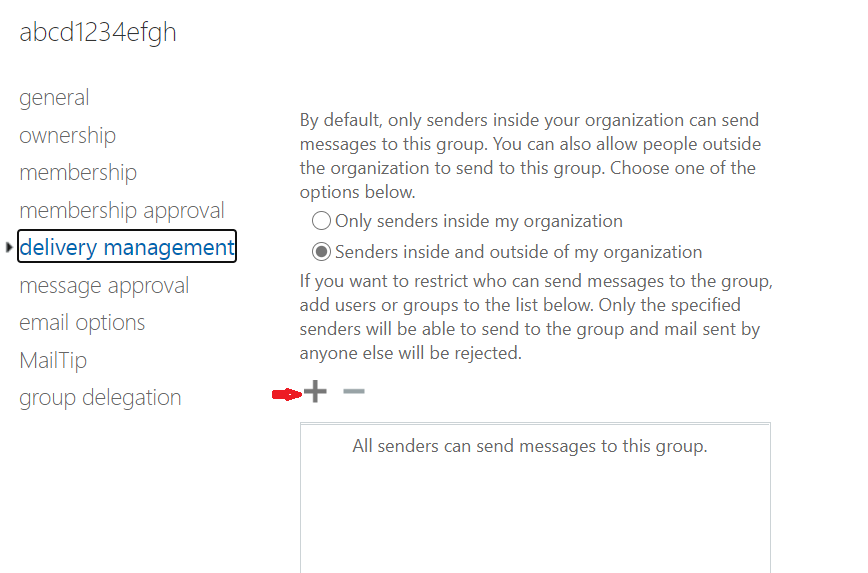
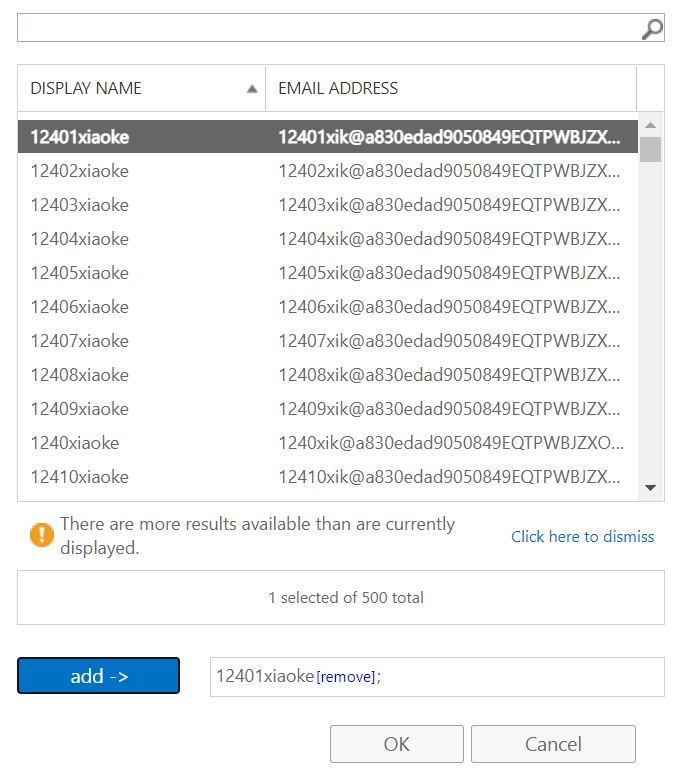
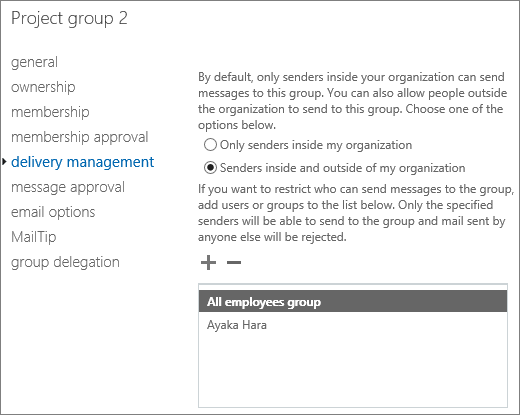
Cliquez sur Enregistrer.
Vous avez toujours besoin d’aide pour le code d’erreur 550 5.7.133 ?
Voir aussi
Envoyer les notifications d’échec de remise par courrier électronique dans Exchange Online
Créez et gérez des groupes de distribution dans Exchange Online.